Restauration de l’accès aux fichiers chiffrés
Lors chiffrement des fichiers, Kaspersky Endpoint Security reçoit la clé de chiffrement indispensable pour l’accès direct aux fichiers chiffrés. L’utilisateur, connecté sous n’importe quel compte utilisateur Windows actif au moment du chiffrement des fichiers, bénéficie, grâce à la clé de chiffrement, d’un accès direct aux fichiers chiffrés. L’utilisateur connecté sous un compte Windows inactif au moment du chiffrement des fichiers doit se connecter à Kaspersky Security Center pour pouvoir accéder aux fichiers chiffrés.
Les fichiers chiffrés peuvent être inaccessibles dans les cas suivants :
- Des clés de chiffrement existent sur l’ordinateur de l’utilisateur, mais il n’y a aucune connexion à Kaspersky Security Center pour pouvoir utiliser des clés. Dans ce cas, l’utilisateur doit solliciter l’accès aux fichiers chiffrés à l’administrateur du réseau local de l’organisation.
En l’absence de communication avec Kaspersky Security Center il faut :
- Demander une clé d’accès pour accéder aux fichiers chiffrés sur les disques durs de l’ordinateur ;
- Demander une clé d’accès aux fichiers chiffrés de chaque disque amovible pour accéder aux fichiers chiffrés sur les disques amovibles.
- Les modules de chiffrement ont été supprimés de l’ordinateur de l’utilisateur. Dans ce cas, l’utilisateur peut ouvrir les fichiers chiffrés sur les disques locaux et les disques amovibles, mais le contenu des fichiers s’affiche comme chiffré.
L’utilisateur peut travailler avec les fichiers chiffrés dans les conditions suivantes :
- Les fichiers se trouvent dans des archives chiffrées créées sur l’ordinateur à l’aide de l’application Kaspersky Endpoint Security installée.
- Les fichiers se trouvent sur des disques amovibles pour lesquels le fonctionnement en mode portable est autorisé.
Pour obtenir l’accès aux fichiers chiffrés, l’utilisateur doit lancer la procédure de restauration de l’accès (Requête-Réponse).
La restauration de l’accès aux fichiers chiffrés comprend les étapes suivantes :
- L’utilisateur envoie une requête d’accès au fichier à l’administrateur (cf. ill. ci-dessous).
- L’administrateur ajoute la requête d’accès au fichier à Kaspersky Security Center, crée le fichier de clé d’accès et l’envoie à l’utilisateur.
- L’utilisateur ajoute le fichier de clé d’accès à Kaspersky Endpoint Security et accède aux fichiers.
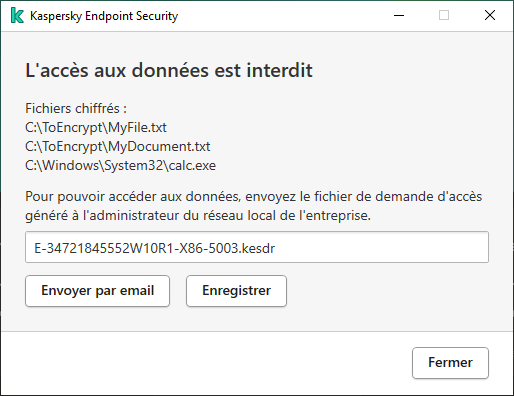
Restauration de l’accès aux fichiers chiffrés
Pour lancer la procédure de restauration, l’utilisateur doit accéder au fichier. Kaspersky Endpoint Security crée alors une requête d’accès au fichier (fichier avec l’extension kesdc), que l’utilisateur doit transmettre à l’administrateur, par exemple par email.
Kaspersky Endpoint Security génère une requête d’accès au fichier pour tous les fichiers chiffrés stockés sur le disque de l’ordinateur (disque local ou disque amovible).
Procédure du fichier de clé d’accès aux données chiffrées dans la Console d’administration (MMC)
Procédure d’obtention du fichier de clé d’accès aux données chiffrées dans Web Console
Après avoir reçu le fichier de clé d’accès aux données chiffrées, l’utilisateur doit l’ouvrir d’un double clic. Kaspersky Endpoint Security octroie alors l’accès à tous les fichiers chiffrés stockés sur le disque. Pour pouvoir accéder aux fichiers chiffrés enregistrés sur d’autres disques, il faut obtenir les clés d’accès propres à ces disques.
Haut de page